教你怎么打开笔记本的摄像头
现越来越多用户使用笔记本电脑,它不仅可帮助我们完成工作上的难题,还是我们进行一些网络上的社交活动,在我们的网络社交中,摄像头会在其中发挥很大的作用,绝大多数笔记本都自带有摄像头,但很少用户使用,这就造成了配置荒废的现象了,今天小编教你怎么打开笔记本的摄像头吧。
怎么打开笔记本的摄像头:
打开开始菜单,右键“计算机”选择“管理”。
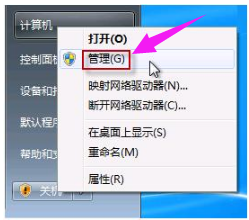
在“计算机管理”窗口左边一栏,双击“设备管理器”。
然后,从右边栏中找到“图像设备”,点开。
在摄像头设备上右键鼠标,选择“属性”。
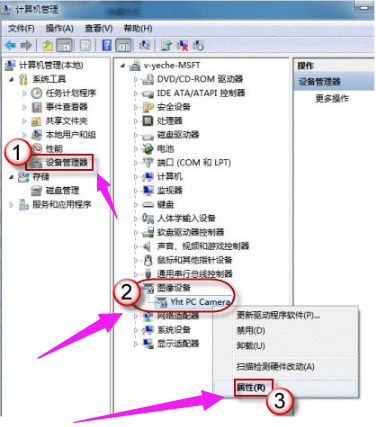
在“驱动程序”选项卡上,单击“驱动程序详细信息”,可以看到.exe 文件的详细路径(通常位于系统盘 Windows 文件夹下)。#f#
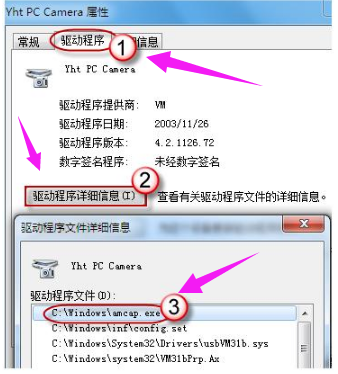
在系统盘中,循路径找到这个程序文件,右键鼠标,选择“创建快捷方式”,存放到桌面上。
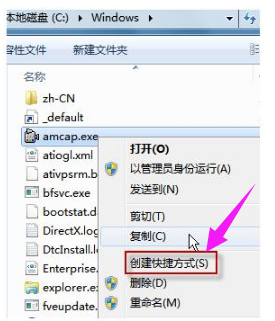
回到桌面,右键单击快捷方式,“复制”。然后打开如下文件夹:
系统盘:\Users\用户名\AppData\Roaming\Microsoft\Windows\Network Shortcuts
例如 C:\Users\xiaoyi\AppData\Roaming\Microsoft\Windows\Network Shortcuts
(AppData 是隐藏文件夹。如果看不到,请点击“组织”->“文件夹和搜索选项”。在“查看”选项卡上点选“显示隐藏的文件、文件夹和驱动器”。)

打开“计算机”,现在就可以看到摄像头图标了。
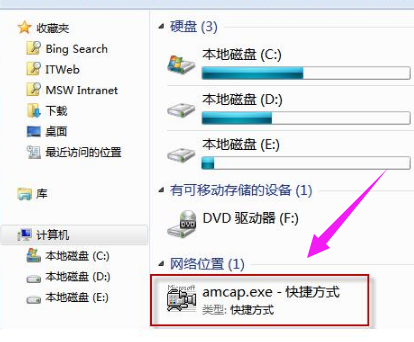
以上就是怎么打开笔记本的摄像头的介绍了,如果觉得有帮助可以点击收藏我们,方便后期需要。
相关阅读
win7系统排行
热门教程
软件合集